Príručka užívateľa pre Apple Watch Ultra
- Vitajte
- Čo je nové
-
- Gestá na hodinkách Apple Watch Ultra
- Používanie dvojitého klepnutia na vykonávanie bežných úkonov
- Nastavenie a spárovanie hodiniek Apple Watch Ultra s iPhonom
- Nastavenie viac ako jedných hodiniek Apple Watch
- Spárovanie hodiniek Apple Watch Ultra s novým iPhonom
- Výber funkcie pre tlačidlo Akcia na hodinkách Apple Watch Ultra
- Aplikácia Apple Watch
- Nabíjanie hodiniek Apple Watch Ultra
- Zapnutie a zobudenie hodiniek Apple Watch Ultra
- Zamknutie a odomknutie hodiniek Apple Watch Ultra
- Zmena jazyka a orientácie na hodinkách Apple Watch Ultra
- Vytiahnutie, výmena a utiahnutie remienkov na hodinkách Apple Watch
-
- Apky na hodinkách Apple Watch Ultra
- Otváranie aplikácií
- Usporiadanie aplikácii
- Získanie ďalších apiek
- Zistenie času
- Ikony stavu
- Ovládacie centrum
- Používanie funkcie Môj čas
- Úprava jasu, veľkosti textu, zvukov a haptiky
- Zobrazovanie a odpovedanie na hlásenia
- Zmeny nastavení hlásení
- Používanie dynamických sád na zobrazenie widgetov v pravý čas
- Spravovanie Apple ID
- Používanie skratiek
- Prehľad o čase na dennom svetle
- Nastavenie funkcie Umývanie rúk
- Pripojenie hodiniek Apple Watch Ultra k Wi-Fi sieti
- Pripojenie Bluetooth slúchadiel alebo reproduktorov
- Odovzdávanie úloh z hodiniek Apple Watch Ultra
- Odomknutie Macu pomocou hodiniek Apple Watch Ultra
- Odomknutie iPhonu pomocou hodiniek Apple Watch Ultra
- Používanie hodiniek Apple Watch Ultra bez spárovaného iPhonu
- Nastavenie a používanie mobilných služieb na hodinkách Apple Watch Ultra
-
- Začíname používať Apple Fitness+
- Prihlásenie sa na odber služby Apple Fitness+
- Vyhľadávanie tréningov a meditácií v službe Fitness+
- Spustenie tréningu alebo meditácie v službe Fitness+
- Vytvorenie vlastného tréningového plánu v službe Apple Fitness+
- Spoločné tréningy cez SharePlay
- Úprava obsahu obrazovky počas tréningu alebo meditácie Fitness+
- Stiahnutie tréningu Fitness+
-
- Budíky
- Saturácia kyslíkom
- Kalkulačka
- Kalendár
- Ovládač kamery
- Kontakty
- EKG
- Lieky
- Memoji
- News
- Práve hrá
- Pripomienky
- Akcie
- Stopky
- Časovače
- Tipy
- Diktafón
- Vysielačka
-
- O aplikácii Peňaženka
- Apple Pay
- Nastavenie Apple Pay
- Nakupovanie
- Posielanie a prijímanie peňazí a posielanie žiadostí o peniaze pomocou hodiniek Apple Watch Ultra (len v USA)
- Spravovanie Apple Cash (len v USA)
- Uchovávanie lístkov v aplikácii Peňaženka
- Používanie vernostných kariet
- Platenie pomocou hodiniek Apple Watch Ultra na Macu
- Cestovanie verejnou dopravou
- Používanie vodičského alebo občianskeho preukazu
- Používanie digitálnych kľúčov
- Používanie vakcinačných preukazov COVID-19
- Svetový čas
-
- VoiceOver
- Nastavenie hodiniek Apple Watch Ultra pomocou funkcie VoiceOver
- Základy používania hodiniek Apple Watch Ultra s funkciou VoiceOver
- Zrkadlenie Apple Watch
- Ovládanie zariadení v blízkosti
- AssistiveTouch
- Použitie braillovského riadka
- Používanie Bluetooth klávesnice
- Zväčšovanie
- Zistenie času pomocou haptickej odozvy
- Úprava veľkosti textu a ďalších vizuálnych nastavení
- Úprava nastavení motorických schopností
- Nastavenie a používanie funkcie RTT
- Nastavenia zvuku pre prístupnosť
- Prevod písaného textu na reč
- Používanie funkcií prístupnosti so Siri
- Skratka prístupnosti
-
- Dôležité informácie o bezpečnosti
- Dôležité informácie týkajúce sa zaobchádzania
- Neautorizované úpravy systému watchOS
- Informácie týkajúce sa starostlivosti o remienky
- Vyhlásenie o zhode FCC
- Vyhlásenie o zhode ISED Canada
- Informácie o pripojení Ultra Wideband
- Informácie o laserových produktoch triedy 1
- Informácie o likvidácii a recyklácii
- Apple a životné prostredie
- Autorské práva
Usporiadanie apiek na hodinkách Apple Watch Ultra
Zmena usporiadania aplikácií v zobrazení Mriežka
Jedným stlačením korunky Digital Crown na hodinkách Apple Watch Ultra prejdite na plochu.
Ak je obrazovka prepnutá do zobrazenia zoznamu, rolovaním prejdite na jej dolný koniec a potom klepnite na Mriežka. Prípadne otvorte apku Nastavenia
 na hodinkách Apple Watch Ultra, klepnite na Zobrazenie apiek a potom na Mriežka.
na hodinkách Apple Watch Ultra, klepnite na Zobrazenie apiek a potom na Mriežka.Podržte prst na apke a potom ju potiahnite na nové miesto.
Po skončení stlačte korunku Digital Crown.

Môžete tiež otvoriť apku Apple Watch na iPhone, klepnúť na položky Moje hodinky a Rozloženie apiek a potom klepnúť na možnosť Usporiadanie. Podržte prst na ikone niektorej aplikácie a potom ju potiahnite na nové miesto.
Poznámka: V zobrazení Zoznam sú aplikácie vždy usporiadané podľa abecedy.
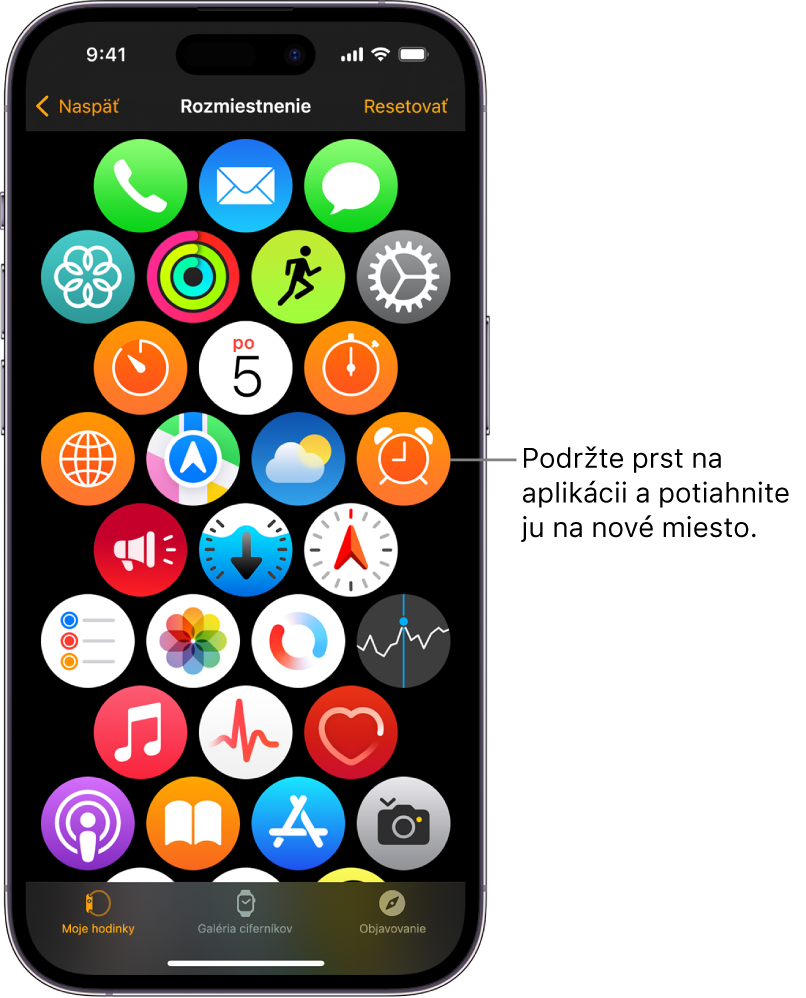
Odstránenie apky z hodiniek Apple Watch Ultra
Podržte prst na ploche a klepnutím na X odstráňte apku z hodiniek Apple Watch Ultra. Na vašom spárovanom iPhone apka zostane, kým ju z neho tiež neodstránite.
V zobrazení zoznamu potiahnite apku doľava a klepnutím na ![]() ju odstráňte z hodiniek Apple Watch Ultra.
ju odstráňte z hodiniek Apple Watch Ultra.
Apky, ktoré odstránite z iPhonu, sa vymažú aj z vašich Apple Watch Ultra. Ak chcete niektorú apku obnoviť (vrátane vstavaných apiek Apple), môžete si ju do iPhonu alebo Apple Watch Ultra stiahnuť z App Storu.
Poznámka: Niektoré apky sa z hodiniek Apple Watch Ultra nedajú vymazať.
Úprava nastavení aplikácie
Otvorte aplikáciu pre Apple Watch na iPhone.
Klepnite na položku Moje hodinky a rolovaním nadol prejdite na nainštalované aplikácie.
Ak chcete zmeniť nastavenia niektorej aplikácie, klepnite na ňu.
Niektoré obmedzenia, ktoré nastavujete na iPhone v menu Nastavenia > Čas obrazovky > Obmedzenia obsahu a súkromia, majú vplyv aj na hodinky Apple Watch Ultra. Ak napríklad zakážete na iPhone apku Kamera, z plochy hodiniek Apple Watch Ultra sa odstráni ikona Ovládač kamery.
Kontrola úložiska používaného aplikáciami
Môžete zistiť, ako je využívané úložisko na vašich hodinkách Apple Watch Ultra. Zistite napríklad, koľko úložiska sa celkovo používa, koľko ho ešte zostáva a koľko úložiska spotrebúva ktorá apka.
Otvorte apku Nastavenia
 na hodinkách Apple Watch Ultra.
na hodinkách Apple Watch Ultra.Prejdite do Všeobecné > Úložisko.
Môžete tiež otvoriť apku pre Apple Watch na iPhone, klepnúť na Moje hodinky a prejsť do Všeobecné > Úložisko.